Abaqus基础教程——用ABAQUS/CAE生成桥式吊架模型(三)
2013-08-14 by:CAE网格处理经验 来源:仿真在线
Abaqus基础教程——用ABAQUS/CAE生成桥式吊架模型(三)
2.3.7在模型上施加边界条件和载荷
施加的条件,例如边界条件(boundary conditions)和载荷(loads),是与分析步相关的,即用户必须指定边界条件和载荷在哪个或那些分析步中起作用。现在,你已经定义了分析中的步骤,可以应用Load(载荷)模块定义施加的条件。
在桁架上施加边界条件
在结构分析中,边界条件施加在模型中的已知位移和/或转动区域,在模拟中,这些区域可以约束从而保持固定(有零位移和/或转动),或者指定非零位移和/或转动。
在本例中,桁架的左下端部分是完全约束的,因此不能沿任何方向移动。然而,桁架的右下端部分在竖直方向受到约束,但沿水平方向可以自由移动。可产生运动的方向称为自由度(degree of freedom(dof))。
在ABAQUS中平移和旋转自由度的标识如图2-9所示。
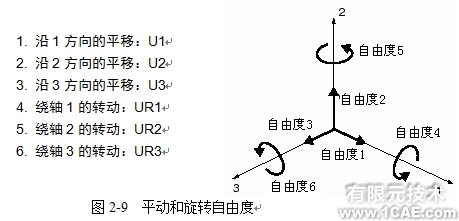
对桁架施加边界条件:
1. 在位于工具栏的Module列表中,点击Load进入Load(载荷)模块。
Load模块载入时光标会变为沙漏形状。
2. 从主菜单栏,选择BC-->Create,
显示Create Boundary condition(创建边界条件)对话框。
3. 在Create Boundary condition对话框中:
a. 命名边界条件为Fixed。
b. 从分析步列表中选择Initial(初始步)作为边界条件起作用的分析步。所有指定在初始步中的力学边界条件必须赋值为零。这个条件是在ABAQUS/CAE中自动强加的。
c. 在Category(类型)列表中,接受Mechanical(力学)作为默认的类型选项。
d.在Types for Selected Step(选择步骤类型)列表中,选择Displacement/Rotation(位移/旋转),并点击Continue。
ABAQUS/CAE在提示区中会显示提示,以指导用户完成整个过程。例如,用户被要求选择在何处施加边界条件。
为了在区域上施加指定条件,用户可以或者直接在图形窗中选择区域,或者在一个存在的集合(集合是模型中一个命名的区域)中施加条件。集合是一个方便的工具,它可以用来管理大型复杂的模型,在这个简单的模型中,用户将不需要使用集合。
4. 在图形窗中,选择在桁架左下角的顶点作为施加边界条件的区域。
5. 在图形窗中点击鼠标键2或点击提示区中的Done按钮,表示用户已经完成了区域选择。
显示Edit Boundary Condition(边界条件)对话框。当在初始步定义边界条件时,所有可能的自由度默认是尚未约束的。
6. 在对话框中:
a. 因为所有的平移自由度均需要约束,固选中U1和U2。
b. 点击OK创建了边界条件并关闭对话框。
ABAQUS/CAE在模型端点处显示出两个箭头,表示约束了自由度。
7. 重复上述过程,在桁架右下角端点约束自由度U2,命名边界条件为Roller。
8. 从主菜单栏中选择BC-->Manager,
ABAQUS/CAE显示Boundary Condition Manager(边界条件管理器)。管理器表示在初始步中创建Created(激活)了边界条件,并从基本状态传播到Propagated from base state(继续起作用)分析步Apply load中。
提示:在整个过程中,为了观察每列的标题,通过拉开列标题之间的分界线以扩展它的宽度。
9. 点击Dismiss按钮关闭Boundary Condition Manager。
在本例中,所有的约束是在整体坐标的轴1或轴2方向。在许多情况下,需要的约束方向并不一定与整体坐标方向对齐,在这种情况下,用户可定义一个局部坐标系以施加边界条件。在第5章“应用壳单元”中通过一个斜板的例子具体演示如何定义。
在桁架上施加载荷
现在,你已经在桁架上施加了约束,你可以在桁架的底部施加载荷。在ABAQUS中,术语载荷(load)(例如在ABAQUS/CAE中的Load模块)通常代表从初始状态开始引起结构的响应发生变化的各种因素,包括:
Ÿ 集中力,
Ÿ 压力,
Ÿ 非零边界条件,
Ÿ 体力,
Ÿ 温度(与材料热膨胀同时定义)。
有时候术语载荷专门用来指与力有关的量(如在Load模块的Load Manager);例如,集中力,压力(Load),和体力而不包括边界条件或者温度。从讨论的内容上,该项的实际含意必须是清楚的。
在本模拟中,10kN的集中力施加在桁架底部中点的负轴2方向;载荷施加在分析步模块中创建的线性扰动步中。实际上并不存在真正意义的集中或点载荷;载荷总是施加在有限大小的区域上,然而,如果被施加载荷的区域很小,可以理想化处理为集中载荷是合适的。
在桁架上施加集中力:
1. 从主菜单栏选择Load-->Manager。
弹出Load Manager(载荷管理器)窗口。
2. 在Load Manager的底部,点击Create按钮。
弹出Create Load(创建载荷)对话框。
3. 在Create Load对话框:
a. 命名载荷为Force。
b. 从分析步列表中,选择Apply Load作为施加载荷的分析步。
c. 在Category(类型)列表中,接受Mechanical(力学)作为默认类型选项。
d. 在Type for Selected Step(选择分析步类型)列表中,接受默认选项Concentrated force(集中力)。
e. 点击Continue。
在整个过程中,ABAQUS/CAE在提示区中显示提示以指导用户。用户被要求选择一个载荷施加的区域。
如同创建边界条件时一样,用户可以或者直接在图形窗中选择加载区域,或者在一个存在的集合中。如前所述,用户将直接在图形窗(Viewport)中选择区域。
4. 在图形窗中,选择桁架底部中点的顶点作为载荷施加区域。
5. 在图形窗中点击鼠标键2,或点击提示区中的Done按钮,表示用户完成了选择区域。
弹出Edit Load(编辑载荷)对话框。
6. 在对话框中:
a. 在CF2(表示2方向的集中力分量)处输入量值-10000.0。
b. 点击OK即创建了加载并关闭对话框。
ABAQUS/CAE在顶点处显示出一个向下的箭头,表示这里施加了一个沿轴2负方向的载荷。
7. 检查Load Manager窗口并注意到在Apply load分析步创建了新荷载Created(被激活)。
8. 点击Dismiss按钮关闭Load Manager。
2.3.8 模型的网格剖分
用户应用Mesh(网格)模块生成有限元网格。用户可以选择ABAQUS/CAE使用的创建网格、单元形状和单元类型的网格生成技术。尽管ABAQUS/CAE具有一系列的各种网格生成技术,但是,关于一维区域(例如本例)的网格生成技术不能改变。默认使用在模型中的网格生成技术由模型的颜色标识,它显示在进入Mesh模块时;如果ABAQUS/CAE显示模型为橙黄色,则表示没有用户的帮助就不能剖分网格。
设置ABAQUS单元类型
在本节中,用户将给模型设置特殊的ABAQUS单元类型,尽管你可以现在设置单元类型,你也能等到网格生成之后进行。
应用二维桁架(truss)单元模拟桁架模型。因为桁架单元仅承受拉伸和压缩的轴向载荷,选择这些单元模拟诸如吊车桁架这类铰接桁架是理想的。
设置ABAQUS单元类型的过程:
1. 在位于工具栏的Module列表中,点击Mesh进入Mesh(网格)模块。
Mesh模块载入时光标会变为沙漏形状。
2. 从主菜单栏中选择Mesh-->Element Type。
3. 在图形窗中选择整个桁架,作为设置单元类型的区域。当完成时,在提示区点击Done按钮。
弹出Element Type(单元类型)对话框。
4. 在对话框中,选择如下:
Ÿ Standard (标准)作为Element Library(单元库)选择项(默认)。
Ÿ Linear(线性)作为Geometric Order(几何阶次)选择项(默认)。
Ÿ Truss(桁架)作为单元的Family(单元族)选择项。
5. 在对话框的下部,检查单元形状的选项。在每个选项页的底部提供了默认的单元选择的简短描述。
因为本例的模型是二维桁架,在Line选项页上只显示出二维桁架单元。单元类型T2D2的说明显示在对话框的底部。现在,ABAQUS/CAE将网格中的单元设定为T2D2单元。
6. 点击OK设定单元类型,并关闭对话框。
7. 在提示区,点击Done按钮,结束过程。
生成网格
基本的网格剖分是两步骤操作:首先在部件实体的边界上撒种子(seeds),然后对部件实体剖分网格。基于希望得到的单元尺寸或者沿着每条边上划分的单元数目,用户选择种子的数目,并且ABAQUS/CAE会尽可能地在种子处布置网格的节点。对于本例,用户只需在每根杆件上建立一个单元。
撒种子和划分网格:
1. 从主菜单栏中,选择Seed-->Instance在部件实体上撒种子。
注意:通过在部件实体的每条边上分别撒种子,用户可获得对于剖分网格过程更多的控制,但对本例并不需要这样做。
提示区显示出默认的单元尺寸,ABAQUS/CAE用它在部件实体上播撒种子。这个默认的单元尺寸是根据部件实体的尺寸。用户将使用一个相对大的单元尺寸,因此,每个区域仅生成一个单元。
2. 在提示区,指定单元尺寸为1.0,然后点击[Enter]或者在图形窗中点击鼠标键2。
3. 在图形窗中点击鼠标键2,接受当前的种子分布。
4. 从主菜单栏中,选择Mesh-->Instance对部件实体剖分网格。
5. 从提示区的按钮中,点击Yes确认你希望对部件实体进行剖分网格。
提示:通过在主菜单栏中选择View-->Assembly Display Options,用户可以在网格(Mesh)模块中显示节点和单元数量。在显示的Assembly Display Options(装备件显示选项)对话框中,切换至Mesh(网格)选项页,选中Show node labels(显示节点标记)与Show element label(显示单元标记)。
相关标签搜索:Abaqus基础教程——用ABAQUS/CAE生成桥式吊架模型(三) Abaqus教程 Abaqus安装方法 Abaqus有限元 Ansys有限元培训 Ansys workbench培训 ansys视频教程 ansys workbench教程 ansys APDL经典教程 ansys资料下载 ansys技术咨询 ansys基础知识 ansys代做






